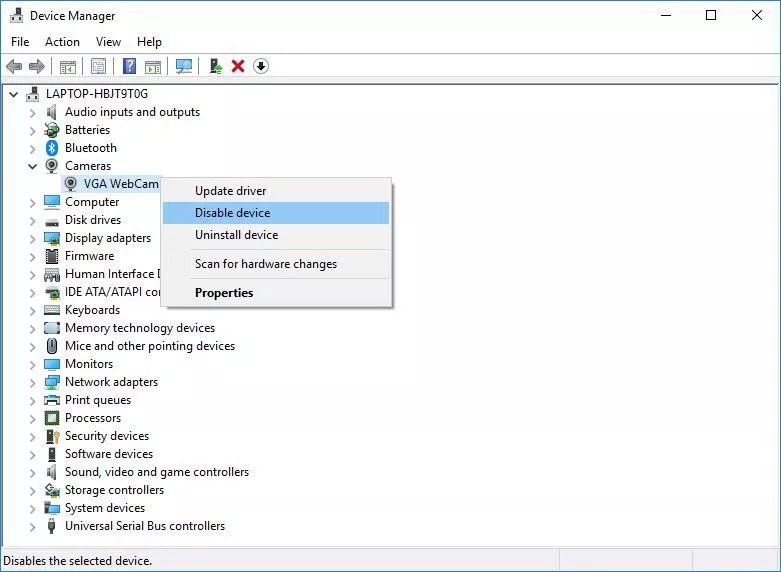غیر فعال کردن دوربین لپ تاپ (وب کم) در ویندوز 10
ناشر: مینویسم (minevisam.ir)
نویسنده: محمد روزبه
تاریخ انتشار: 16 اکتبر 2019
تماس با ما: ارسال پیام

روش بهتری برای غیرفعال کردن وبکم نسبت به زدن نوار چسب بر روی آن وجود دارد. و در صورت استفاده ی دوباره از دوربین، جای چسب نیز بر روی آن باقی نخواهد ماند. با استفاده از Device Manager در ویندوز، شما می توانید به سادگی دوربین لپ تاپ یا کامپپیوتر خود را فعال و غیرفعال کنید.
Device Manager برای غیرفعال کردن
Device Manager را با فشردن کلید ویندوز و کلید R به منظور باز کردن باکس Run باز کنید و سپس devmgmt.msc تایپ نمایید. یا شما می توانید از باکس جستجو استفاده کنید و یا از کورتانا بخواهید تا Device Manager را باز کند.
در فهرست دستگاه ها، به دنبال بخش دوربین ها یا دستگاه های تصویر بگردید. بر روی آن بخش کلیک کنید و سپس بر روی دستگاه کلیک راست نمایید که VGA وبکم، دوربین یکپارچه، دوربین USB یا چیزی شبیه به این نامیده می شود. سپس، بر روی نام دوربین خود کلیک راست نمایید و Disable device را انتخاب کنید.
همین است! وبکم شما اکنون غیرفعال شده است. به منظور فعال کردن آن، مجدداً در Device Manager بر روی آن کلیک راست کنید و Enable را انتخاب نمایید.